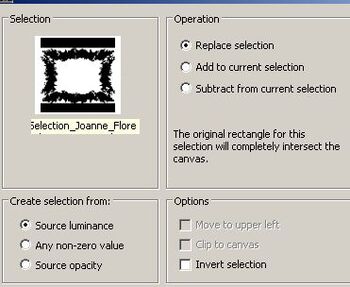-
Élővilág
http://tutoriels-et-creations-joanne.eklablog.com/tag-flore-p986886
Hozzávalók:
A leckét a Corel X7 programmal készítettem,
a korábbi verziókkal is elkészítheted a képet.Plugins ami kell hozzá:
Custom - Emboss 3
Anyag itt:Köszönjük, hogy a csodás tubét megossza velünk az alkotója..
Akkor kezdjük már is el.
1: Lépés
Tegyük a (Selectionos fájt) a mappájában (Selection Mappa.2: Lépés
Nyissunk meg egy üres lapot 800/600.Jelöljük ki a (Selections - Select All)-lal.3: Lépés
Másoljuk be a tájképet a kijelölésben a (Copy - Paste - Paste Into Selection)-nal4: Lépés
Duplázzuk meg ezt a réteget, majd maradunk az eredetin és a másolatot zárjuk be..
5: Lépés
Most pedig kisebbítjük ezt le a (Image – Resize)-vel,70%-ra.6: Lépés
A varázspálcát a következő szerint állítsuk be.7: Lépés
Kattintsunk az üres részre a kép körül.8: Lépés
Nyomjuk meg a törlés gombot 3-szor a billentyűzeten és a kijelölést szüntessük meg a (Selections - Select None)-vel.9: Lépés
Nevezzük ezt a réteget el (pl:Tájnak).
10: Lépés
Most pedig nyissuk ki a másolatot.11: Lépés
Erre a maszkunk kerül a ((Layer – New Maszk Layer – From Image)-vel12: Lépés
Majd egyesítjük ezt a szokott módom a (Merge - Merge Group)-pal. Nevezzük ezt a réteget el 1-nek.13: Lépés
Újréteget hozzunk be a (Layer – New Raster Layer)-rel,majd színezzük ki fehérrel.14: Lépés
Erre ismét egy maszk réteg jön a ((Layer – New Maszk Layer – From Image)-vel.
15: Lépés
Ezt egyesítjük a szokott módom a (Merge - Merge Group)-pal. Nevezzük ezt a réteget el 2-nek.16: Lépés
Most alkalmazzuk a Plugingok fölött található részben a (Custom - Emboss 3)-mat.17: Lépés
Helyezkedjük el az általunk nevezett 1-es rétegen.
18: Lépés
Aktiváljuk a (Selectiont – Load/ Save Selection – Lovad Selection From Disk…)-ket
19: LépésNyomjuk meg a törlés gombot a billentyűzeten és a kijelölést szüntessük meg a (Selections - Select None)-vel.
20: Lépés
Most pedig az általunk nevezett tájra menjünk.
21: Lépés
Ide másoljuk be a nőt,ezt kisebbítjük le a (Image – Resize)-vel,80%-ra.22: Lépés
Élesítjük a (Adjust - Sharpness – SharpenMore)-vel és ismételjük meg ezt 2- ször.23: Lépés
Helyezzük el a modell szerint a nőt.
24: Lépés
Ezután pedig duplázzuk meg ezt a nőcis réteget ,majd a másolatot vigyük a tetejére föl.25: Lépés
Most ezt látod a réteg palettán.
26: Lépés
A kép pedig így néz ki.
27: Lépés
Állítsuk a radírt az alábbiak szerint.28: Lépés
Majd töröljük a fölső női rétegről az alját és így nézzen ki a kép.
29: Lépés
Beillesszünk Joanne névjegyét és a sajátunkat is.30: Lépés
Most egyesítjük a látható rétegeket a (Merge - Merge Visible)-vel.31: Lépés
A képet méretezzük át rétegként az (Image – Resize)-vel,90%-ra.
32: Lépés
Mentjük PNG-be majd elhozzuk megmutatni a csodálatos alkotásunkat.